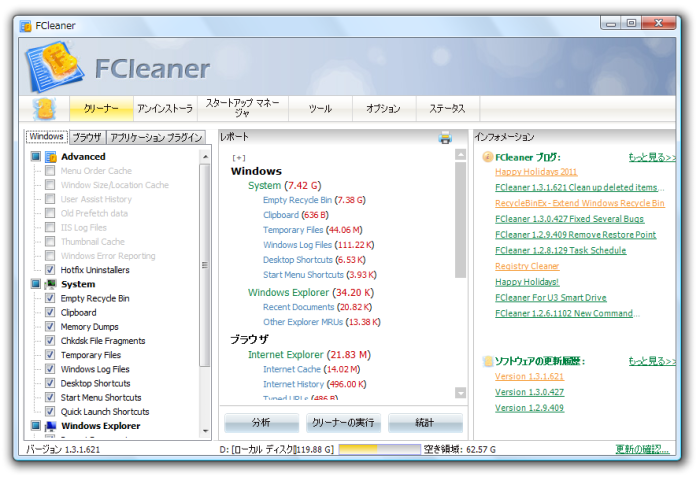テンポラリファイル、最近使ったファイル、サムネイルキャッシュ、ログファイル、ブラウザクッキー、キャッシュファイル、閲覧履歴、最近開いたファイル履歴など、一つ一つの容量は大きくないものの、大量にたまって多くの容量を使ってしまいがちなファイルを削除するソフトです。
他にもインストール済みソフトのアンインストール、スタートアッププログラムの無効化などの機能を備えています。
海外製のソフトですが、日本語ランゲージファイルを利用することで日本語化することができます。
FCleaner の使い方
ダウンロード と インストール
- Vector のダウンロードページへアクセスし、「FCleaner」項目下の「ダウンロードページへ」ボタンをクリックしてダウンロードします。
- ダウンロードしたセットアップファイル(fcleaner.exe)からインストールします。
使い方
日本語化手順
- Vector のダウンロードページへアクセスし、「FCleaner(日本語言語ファイル)」項目下の「ダウンロードページへ」ボタンをクリックしてダウンロードします。
- ダウンロードした圧縮ファイル(FCleanerJA.zip)を展開し、Japanese.lng をインストールフォルダーにコピーします。
※ デフォルトのインストールフォルダーは C:\Program Files\FCleaner - FCleaner が起動していたら一度終了させてから再度起動し、メニューバーの「Options」をクリックします。
- Language プルダウンをクリックし、「Japanese」をクリックすると、日本語化されます。
不具合対策
本ソフトを実行すると、「file is encrypted or is not a database」というエラーメッセージが出て、うまく動作しない場合があります。うまく動作している場合はこの項目を飛ばしてしまって問題ありません。
※ クリーンアップ対象に Firefox を指定するとエラーが出るようです。
上記エラーメッセージが出る場合は下記の手順で修正できます。- SQLite3 DLL (ver 3.7.8) file をダウンロードします。
- ダウンロードした圧縮ファイル(sqlite-dll-win32-x86-3070800-1.zip)を展開し、中身の sqlite3.dll をインストールフォルダーに上書きコピーします。 これで FCleaner がうまく動くようになります。
※ デフォルトのインストールフォルダーは C:\Program Files\FCleaner
主な機能
本ソフトには、主にクリーナー、アンインストーラ、スタートアップマネージャの機能が用意されています。クリーナー
ハードディスク内の不要ファイルの削除を行います。- Windows
ボックスに入力した文字列の履歴、一時ファイルやログファイルの削除、最近使ったファイルや履歴、サムネイルキャッシュ等を削除します。 - ブラウザー
ブラウザーキャッシュ、閲覧履歴、クッキーやフォームのパスワード等を削除します。 - アプリケーション プラグイン
各アプリケーションのバックアップファイル、ログファイル等の不要ファイルを削除します。
アンインストーラ
インストールされているアプリケーション一覧が表示されます。項目をクリックして選択し、アンインストールボタンをクリックするか、右クリックから「アンインストール(U)」を選択してソフトをアンインストールできます。
スタートアップマネージャ
Windows 起動時に同時に起動するプログラム一覧が表示されます。チェックを入れて「無効」、「削除」ボタンをクリックするか、右クリックから「無効(Y)」、「削除(Z)」を選択することで、Windows 起動時に不要なプログラムを起動させないようにすることができます。